如何用ps将一朵红玫瑰花调成蓝色妖姬
来源:网络收集 点击: 时间:2024-09-07【导读】:
今天小编来教大家怎样将一朵红玫瑰变成一朵冷艳的蓝色妖姬,不是变魔术哦,只是运用ps的强大的调色功能实现的,下面就开始吧!工具/原料more电脑Photoshop方法/步骤1/9分步阅读 2/9
2/9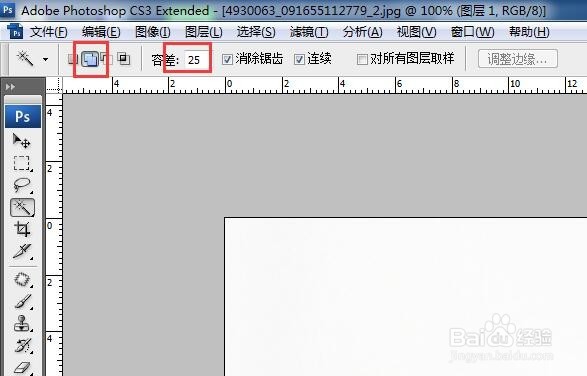 3/9
3/9 4/9
4/9 5/9
5/9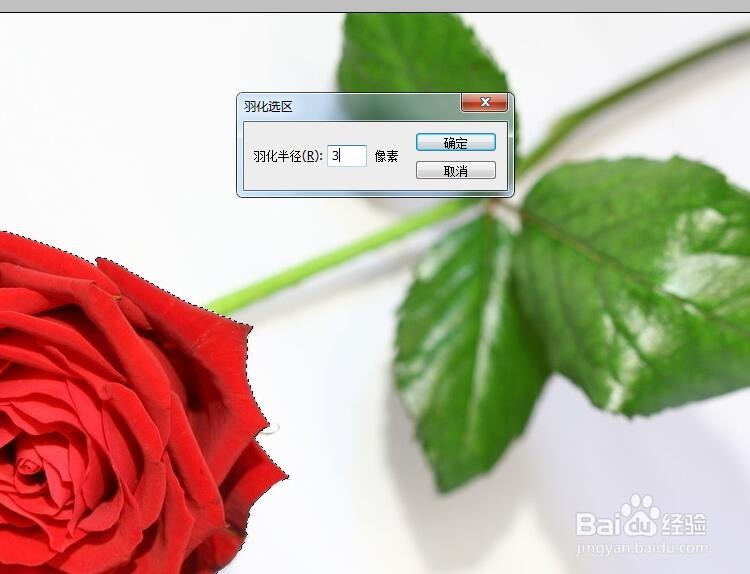 6/9
6/9 7/9
7/9 8/9
8/9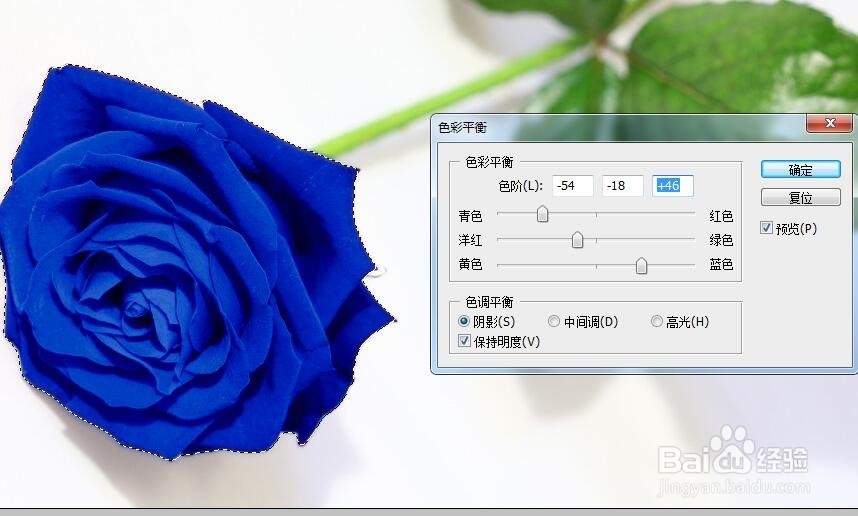 9/9
9/9 调色教程蓝色妖姬PHOTOSHOP红玫瑰
调色教程蓝色妖姬PHOTOSHOP红玫瑰
首先,导入一张玫瑰花的图片。
 2/9
2/9选择魔棒工具,如图点击增加选区,容差为25.
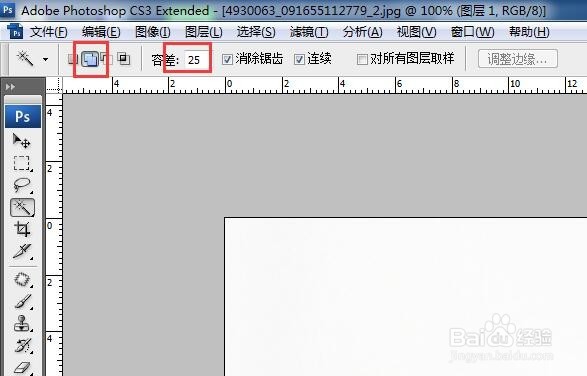 3/9
3/9用魔棒工具选择玫瑰花以外的部分。
 4/9
4/9反选一下,于是就选中了玫瑰花的花朵。也就是我们需要改变颜色的部分。
 5/9
5/9羽化选区,为3个像素。
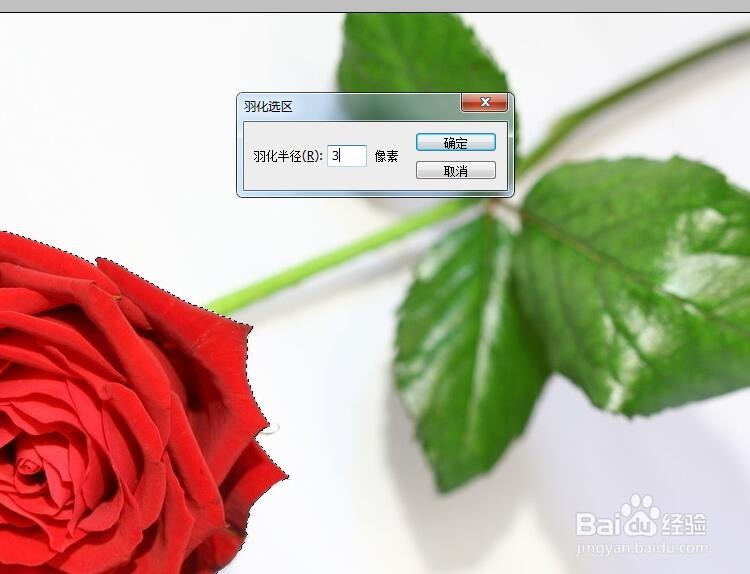 6/9
6/9点击“图像”--调整”--“色相饱和度”,
 7/9
7/9如图调节色相饱和度。
 8/9
8/9在执行“图像”-“调整”--“色彩平衡”,如图对色彩平衡进行调节。使蓝色更加妖艳。
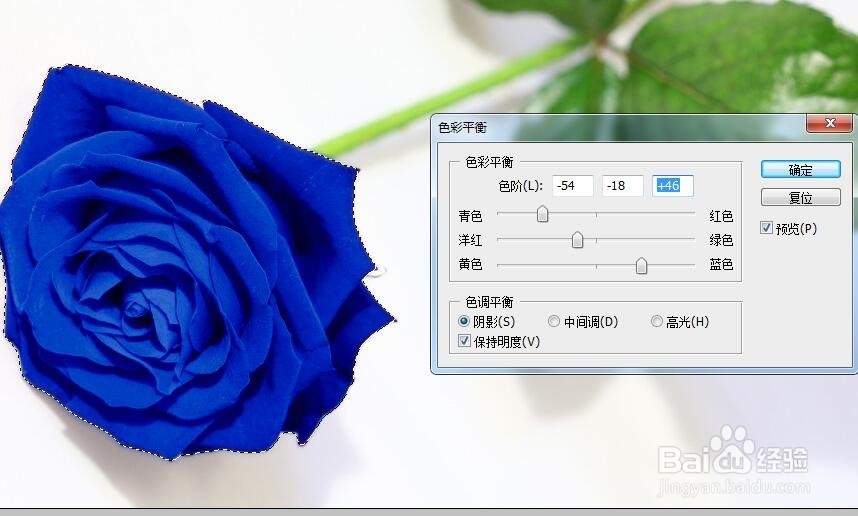 9/9
9/9一朵冷艳的蓝色妖姬便完成了。
 调色教程蓝色妖姬PHOTOSHOP红玫瑰
调色教程蓝色妖姬PHOTOSHOP红玫瑰 版权声明:
1、本文系转载,版权归原作者所有,旨在传递信息,不代表看本站的观点和立场。
2、本站仅提供信息发布平台,不承担相关法律责任。
3、若侵犯您的版权或隐私,请联系本站管理员删除。
4、文章链接:http://www.1haoku.cn/art_1196021.html
上一篇:美篇怎么禁止他人下载我的文章图片
下一篇:香煎蒜香鸡腿扒的做法
 订阅
订阅